Excel随机抽取表格数据的方法
时间:2025-06-28 作者:游乐小编
在使用excel处理数据时,常常需要从现有数据中提取特定信息。虽然可以通过函数公式实现这一目标,但这种方式未必是最高效的。今天通过一个实际案例,为大家演示如何利用excel快速完成随机数据抽取,从而提高工作效率!
1、 以本例来说,我们的目标是从员工名单表中随机抽出一位幸运员工。操作前,请先打开Excel文件。

2、 首先选中包含所有员工姓名的单元格区域。
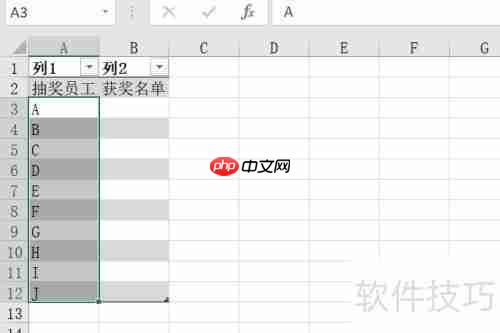
3、 接着点击菜单栏中的“方方格子”选项卡。
4、 如果你还不了解,这里顺便说明一下,在Excel中如何安装“方方格子”插件?

5、 点击“随机重复”功能,然后选择“随机抽取”选项。
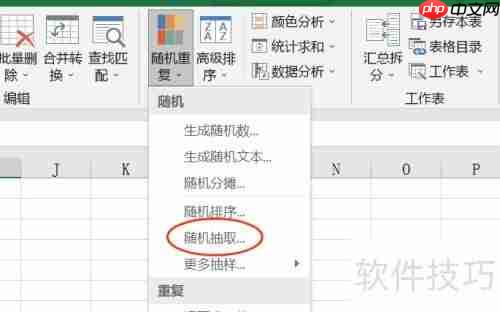
6、 在弹出的对话框中,选择相应的功能项,设置好抽取人数后,点击确认按钮。

7、 最后选择一个合适的位置作为结果输出区域,即可完成本次随机抽样操作。

小编推荐:
相关攻略
更多 - 如何用excel提取某一列数据 06.29
- 如何从一组数据中随机抽取样本? 06.29
- Excel制作抽奖小系统教程 06.29
- Excel中RANDOMSAMPLING函数随机抽取数据方法 06.29
- Excel随机抽取:简单高效的方法 06.29
- Excel中快速随机抽取数据的方法 06.29
- Excel随机抽取:快速设置指南 06.29
- 怎么在Excel中制作瀑布图_Excel瀑布图绘制教程分享 06.29
热门推荐
更多 热门文章
更多 -

- 神角技巧试炼岛高级宝箱在什么位置
-
2021-11-05 11:52
手游攻略
-

- 王者荣耀音乐扭蛋机活动内容奖励详解
-
2021-11-19 18:38
手游攻略
-

- 坎公骑冠剑11
-
2021-10-31 23:18
手游攻略
-

- 原神卡肉是什么意思
-
2022-06-03 14:46
游戏资讯
-

- 小恶魔怎么合
-
2022-04-09 03:03
游戏资讯



















